Διαφήμιση
Τα Windows χρησιμοποιούν λογισμικό που ονομάζεται πρόγραμμα οδήγησης για επικοινωνία με το υλικό ή τις συσκευές που χρησιμοποιεί το σύστημά σας. Με απλά λόγια, ο οδηγός μεταφράζει το μήνυμα, έτσι ώστε το λειτουργικό σύστημα να καταλάβει πώς να χειρίζεται αυτό που λαμβάνει.
Ο ήχος σας θα απαιτήσει επίσης ένα πρόγραμμα οδήγησης και ίσως βρείτε ότι πρέπει να το ενημερώσετε. Ίσως ο κατασκευαστής έχει κυκλοφορήσει μια νέα έκδοση, έχετε προχωρήσει σε μια μεταγενέστερη έκδοση των Windows ή έχετε γενικά θέματα ήχου Τρόπος αντιμετώπισης προβλημάτων αναπαραγωγής βίντεο και ήχου στον υπολογιστή σας WindowsΔεν υπάρχει βίντεο, δεν υπάρχει ήχος, πόσο απογοητευτικό! Ευτυχώς το πρόβλημά σας είναι πιθανό να είναι ένα κοινό θέμα των Windows που μπορούμε να σας βοηθήσουμε να αντιμετωπίσετε τα προβλήματα εδώ, τώρα. Διαβάστε περισσότερα . Αυτός ο οδηγός θα προσφέρει διαφορετικές μεθόδους για τον τρόπο ενημέρωσης των προγραμμάτων οδήγησης ήχου Windows 7 και 8 Πώς να αποκτήσετε νέες λειτουργίες των Windows 10 στα Windows 7 ή 8.1 Ήρθε η ώρα να αναβαθμίσετε την εμπειρία των Windows. Χωρίς να εγκαταστήσετε ένα νέο λειτουργικό σύστημα, μπορείτε να πάρετε φοβερές λειτουργίες με εφαρμογές τρίτων. Τα Windows 10 δεν είναι τελικά το μυθιστόρημα. Διαβάστε περισσότερα .
Βεβαιωθείτε λοιπόν ότι κατευθυνθείτε στην ενότητα των σχολίων για να μοιραστείτε τις εμπειρίες σας από τα προβλήματα με τα προγράμματα οδήγησης ήχου και τον τρόπο με τον οποίο προχωρήσατε στην ενημέρωση τους.
Χρησιμοποιήστε το Windows Update
Μια μέθοδος ενημέρωσης των προγραμμάτων οδήγησης ήχου σας είναι να χρησιμοποιήσετε Ενημερωμένη έκδοση για Windows Διορθώστε το Windows Update και κάντε το λιγότερο ενοχλητικό, χωρίς να συμβιβαστείτε με την ασφάλειαΤο Windows Update μπορεί να είναι ενοχλητικό. Εδώ μπορείτε να προστατέψετε τον εαυτό σας από τα ενοχλήματά του χωρίς να θέτει σε κίνδυνο την ασφάλεια. Διαβάστε περισσότερα . Παρόλο που ίσως να πιστεύετε ότι μόνο οι ενημερώσεις από τη Microsoft έρχονται σε αυτό, εργάζονται πραγματικά με ένα τεράστιο πλήθος τρίτων εταιρειών για να διανείμουν τους οδηγούς μέσω αυτού. Ο στόχος της Microsoft είναι να μην χρειάζεται να κυνηγούν οι πελάτες τους για τα προγράμματα οδήγησης που χρειάζονται, με το Windows Update να είναι η λύση για το πρόβλημα αυτό.

Ως εκ τούτου, αν η Microsoft έχει καταφέρει αυτό, τότε θα πρέπει να μπορείτε να αποκτήσετε τους οδηγούς ήχου μέσω του Windows Update, αν και έχετε υπόψη ότι αυτό δεν συμβαίνει πάντα. Για να ελέγξετε αν είναι διαθέσιμα, κάντε αναζήτηση συστήματος Ενημερωμένη έκδοση για Windows, και επιλέξτε Ελεγχος για ενημερώσεις. Αυτό θα ελέγξει για σημαντικές και προαιρετικές ενημερώσεις που είναι διαθέσιμες και στη συνέχεια θα σας επιτρέψει να επιλέξετε ποια θέλετε να εγκαταστήσετε.
Αν θέλετε αυτό να είναι αυτόματη, επιλέξτε Αλλαξε ρυθμίσεις και θα μπορείτε να καθορίσετε ότι θέλετε τα Windows να ελέγχουν και να εγκαθιστούν αυτόματα τις ενημερώσεις. Μπορείτε να το περιορίσετε σε πόσο συχνά τα εγκαθιστά και σε ποια στιγμή. Αυτό θα πρέπει να είναι ενεργοποιημένο από προεπιλογή, οπότε αν δεν το αλλάξατε στο παρελθόν, τότε θα ενημερώνεται αυτόματα.
Χρησιμοποιήστε το λογισμικό του Κατασκευαστή
Ανάλογα με τον τρόπο αγοράς του συστήματός σας, μπορεί να έχετε ένα δίσκο που περιέχει λογισμικό από τον κατασκευαστή ή μπορεί να εγκατασταθεί στη μητρική πλακέτα. Μερικοί Συστήματα Dell Dell XPS 13 2015 Αναθεώρηση και ΔώροΤο XPS αντιπροσωπεύει το αποκορύφωμα του σχεδιασμού φορητών υπολογιστών το 2015 και είναι το καλύτερο κτύπημα για το buck σας από οποιοδήποτε φορητό υπολογιστή που έχουμε δει ποτέ στο εύρος τιμών των $ 800. Διαβάστε περισσότερα , για παράδειγμα, θα έρθει με ένα δίσκο που έχει κάθε οδηγό που χρειάζεστε για το σύστημά σας σε αυτό. Αν είναι από τον κατασκευαστή της κάρτας ήχου, μπορείτε να ανοίξετε το δίσκο στη μονάδα, να εκτελέσετε το απαραίτητο λογισμικό και στη συνέχεια να εγκαταστήσετε τους οδηγούς από εκεί.

Αν και αυτή είναι μια αποδεκτή λύση, δεν είναι πραγματικά η καλύτερη λύση. Μπορεί να διαπιστώσετε ότι πρέπει να εγκαταστήσετε μια εφαρμογή ήχου που δεν χρειάζεστε, αλλά το χειρότερο από όλα θα μπορούσε να καταλήξει να εγκαταστήσετε ένα παλιό πρόγραμμα οδήγησης, ανάλογα με το πότε ενημερώθηκε για τελευταία φορά. Το λογισμικό του κατασκευαστή μπορεί να συνδεθεί στο Internet και να ελέγξει αυτόματα για ενημερώσεις, αλλά η εγκατάσταση ενός προγράμματος οδήγησης απευθείας από το δίσκο δεν θα γίνει.
Κάντε λήψη του προγράμματος οδήγησης με μη αυτόματο τρόπο
Μια άλλη διαθέσιμη επιλογή είναι η μη αυτόματη ενημέρωση του προγράμματος οδήγησης. Μην ανησυχείτε, αν και αυτό απαιτεί μερικά επιπλέον βήματα από αυτά πριν, αυτή είναι μια πολύ εύκολη διαδικασία. Περιλαμβάνει τη μετάβαση στον ιστότοπο του κατασκευαστή, την εισαγωγή του ονόματος μοντέλου ή του αριθμού της κάρτας ήχου και, στη συνέχεια, τη λήψη του σχετικού προγράμματος οδήγησης.
Εάν πρέπει να μάθετε αυτές τις λεπτομέρειες, κάντε μια αναζήτηση συστήματος διαχειριστή της συσκευής και επιλέξτε Ελεγκτές ήχου, βίντεο και παιχνιδιών για να επεκτείνετε αυτήν την επιλογή. Εδώ μπορείτε να βρείτε το όνομα του κατασκευαστή και τις λεπτομέρειες αυτού που πρέπει να ενημερώσετε. Πληκτρολογήστε το σε ένα μηχανή αναζήτησης Αποστασιοποιήθηκε από την Αναζήτηση Google; 4 "Μηχανές Αναζήτησης" δεν πρέπει να αγνοήσετεΗ Google δεν είναι ο μόνος τρόπος για να αντιμετωπιστεί η πυρκαγιά των πληροφοριών. Οι εσωτερικές μηχανές αναζήτησης μπορούν να είναι τόσο ισχυρές για την απόδοση των αποτελεσμάτων που ελπίζετε. Εδώ είναι τέσσερα εναλλακτικά εργαλεία αναζήτησης. Διαβάστε περισσότερα , κατευθυνθείτε στον ιστότοπο του κατασκευαστή (ή σε έναν εναλλακτικό παροχέα όπως το Download.com) και κάντε λήψη του πιο πρόσφατου προγράμματος οδήγησης για την κάρτα σας.
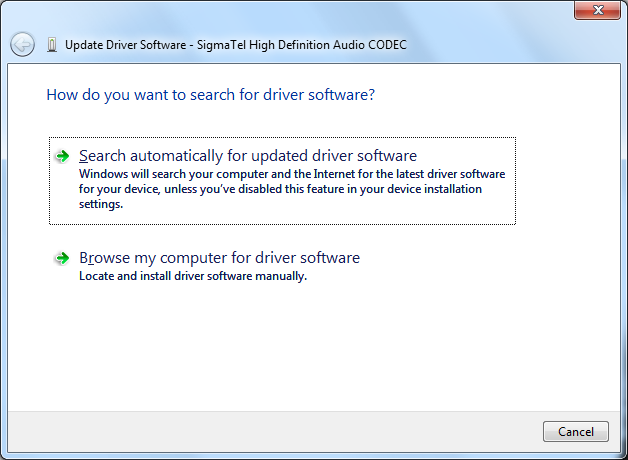
Τα περισσότερα από τα προγράμματα οδήγησης θα είναι εκτελέσιμα, τα οποία θα εγκατασταθούν μόνο όταν φορτωθούν, αλλά αν δεν επιστρέψουν ξανά στο Device Manager, κάντε δεξί κλικ στη σχετική κάρτα ήχου και επιλέξτε Ενημέρωση λογισμικού προγράμματος οδήγησης .... Από εκεί, επιλέξτε Περιηγηθείτε στον υπολογιστή μου για λογισμικό προγράμματος οδήγησης, στη συνέχεια, καθορίστε το φάκελο από τον οποίο κατεβάσατε το πρόγραμμα οδήγησης και ακολουθήστε τις οδηγίες του οδηγού μέχρι το τέλος.
Αναβαθμισμένος ήχος με επιτυχία
Ας ελπίσουμε ότι μία από αυτές τις μεθόδους σας βοήθησε να ενημερώσετε το πρόγραμμα οδήγησης ήχου και να επιλύσετε τυχόν προβλήματα που μπορεί να έχετε. Θυμηθείτε, είναι πάντα καλή πρακτική να κρατάτε τους οδηγούς σας ενημερωμένους - όχι μόνο για τον ήχο σας.
Τα προγράμματα οδήγησης ήχου δεν χρειάζεται να ενημερώνονται συχνά και συνήθως απαιτούν μόνο πράγματα όπως μια αλλαγή στο λειτουργικό σύστημα. Αλλά αν αντιμετωπίζετε προβλήματα ήχου, όπως το να έχετε χωρίς ήχο Τα ηχεία υπολογιστή δεν λειτουργούν; Πώς να καθορίσει χωρίς τον ήχοΤα προβλήματα ήχου σε έναν υπολογιστή με Windows είναι ενοχλητικά. Εάν τα ηχεία σας δεν λειτουργούν, μπορείτε να τα διορθώσετε και να επαναφέρετε τον ήχο στον υπολογιστή σας. Διαβάστε περισσότερα , πάντα αξίζει να βεβαιωθείτε ότι έχετε τον πιο πρόσφατο οδηγό ως τον πρώτο λιμένα κλήσης.
Είχατε προβλήματα στο παρελθόν με τους οδηγούς ήχου; Πώς πήγατε για την ενημέρωσή τους;
Συντελεστές εικόνας: Κάρτα ήχου Μέσω Shutterstock
Ο Τζο γεννήθηκε με ένα πληκτρολόγιο στα χέρια του και αμέσως άρχισε να γράφει για την τεχνολογία. Είναι πλέον συγγραφέας ελεύθερου χρόνου πλήρους απασχόλησης. Ρωτήστε μου για το Loom.

